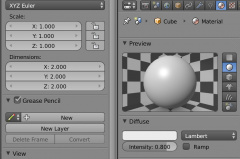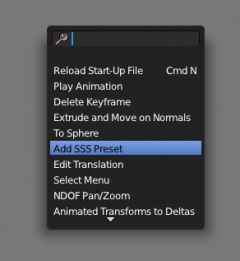Dev:JA/Ref/Release Notes/2.66/Usability
< Dev:JA | Ref/Release Notes | 2.66
2013年3月2日 (土) 10:58時点におけるwiki>Yamyamによる版 (Created page with "= 2.66: ユーザビリティ = 240px|right === MacBook ネイティブピクセル("retina")の対応 === * 対応している場合、自動的にピク...")
目次
2.66: ユーザビリティ
MacBook ネイティブピクセル("retina")の対応
- 対応している場合、自動的にピクセルサイズが2×2ピクセルに切り替わります。
- 全 'retina' 解像度設定で動作し、1920x1200ディスプレイでも見た目が非常によくなります。
- すべての線の幅、フォント、ウィジェットスケールもこれになります。
- 切りたい場合:コマンドラインオプションを通じて行います。
--no-native-pixels
- 警告:ノードエディターは(見た目では)2倍大きくなります。その時はちょっとズームアウトすればOKです。2Dウィジェットと柔軟な2Dズームと移動の組み合わせにより、ノードエディターだけは例外となっています。
DPI オプションがすべてのエディターに対応
- MacBook を 'retina' に対応させるため、DPIスケーリングオプションがすべてのエディターに対応しました。スケーリングは二倍サイズが可能になり、アイコンが鮮明に表示されます。
- Todo: 他のシステムの「ネイティブピクセルサイズ」がどうなっているかチェック。例えばいずれ来る4kディスプレイなど。
ツールとプロパティ領域の透過
- メインエディターに領域をオーバーラップさせることが可能になり、ワークスペースを増やすことができるように。
- フェードイン/アウトに対応。
- ユーザー設定(User Preferences)のシステム(System)タブ内で設定(マルチサンプルの下)。
- 領域の透過値はエディター毎にテーマで設定。
- トリプルバッファ(Triple Buffer)を使用するシステムのみ対応(最小のオーバーヘッドでエディターを再描画できるため)。トリプルバッファを持たない場合はこの設定は無視されます。
パネルの新しいユーザー設定
- エディター毎にヘッダー(Header)やパネル(Panel)背景表示設定を持ち、色やアルファを設定できるように。
- 読み込まれた従来の古い設定(ユーザーインターフェイス(User Interface)メニュー)はエディターにコピーされます。
セッションの復活(Recover Sessions)
- 高速なアンドゥバッファ保存が UI も書き込みするようになりました。現在 "quit.blend" と "temp saves" を使用しています。
- 一時保存または quit.blend ファイルの読み込み時、(相対パスが動作できるよう)元のファイル名に戻し、ウィンドウタイトルに "Recovered" を付けます。これにより、ファイルがまだ実際には保存されていないことを示します。
- 新オプション:"セッションを保持(Keep Session)"(ユーザー設定(User Preference)のファイルタブ)。このオプションは常に quit.blend を終了時に保存し、Blender開始時に読み込みます。もし Blender を「空のファイル」セッションで閉じた場合、ウィンドウタイトル名は "Blender" になり、そのセッションは何もファイルが読み込まれていない場合と同様に処理されます。
- Todo: UIが(アンドゥバッファを使用し)リカバリーファイル群中に保存されるようになったため、これらのファイルの読み込み時に時々古い UI 設定になることがあります。ウィンドウの開閉やスクリーン切り替えなどの大きな UI の変更時にアンドゥをいくらかプッシュする機能を追加する予定です。
ユーザー設定とスタートアップファイルの分離
- ユーザー設定(User preferences)(テーマ、キーマップ、ユーザー設定)が、別のファイルとして保存されるようになりました。userpref.blend という名前で、startup.blend と同じ場所に保存されます。
- 旧オプションは「スタートアップファイルを保存(Save Startup File)」と、「ユーザー設定の保存(Save User Settings)」になりました。
- この違いを分かりやすくするため、「スタートアップファイルを保存(Save Startup File)」ボタンはユーザー設定ウィンドウから削除されました。このオプションは今も[Ctrl]+[U]キーまたはファイルメニューから利用できます。
- startup.blend の保存時は今もファイル内にユーザー設定を格納します。
- userpref.blend のみ存在する場合、このファイルの設定を使用します。
3Dビューでのオブジェクトのコピー/ペースト
- 3Dビューで選択されたオブジェクトをコピー/ペーストできるようになりました。ショートカットは[Ctrl]+[C]、[Ctrl]+[V](OSXでは[cmd]+[C]、[Cmd]+[V])。
- 部分的な.blendファイルの保存としてコーディングしています。ファイルはユーザーが設定した「テンポラリ(Temp)」ディレクトリに行きます(訳注:つまり別々に起動した Blender 間でコピペできるということです)。
- cutbuffer.blend 内に保存されたデータはアペンドされたデータにリンクされているデータと同じです(よってオブジェクトは全マテリアル、ノードツリーなどと一緒に保存されます)。
- Todo: OSのクリップボードの使用。
- 技術メモ:readfile の "expand" 系の関数は、リンクを元にデータをトラバースするコードが書ける「ハンドラ化可能」になりました。
テーマでのメニューの影のコントロール
- 影の幅(Width)と強さ(Strength)をユーザー設定のテーマ(Theme)タブで設定できます。
- このために描画コードも改良され、DPIコントロール下に置かれました。
小規模な UI の修正
- タイムライン(Timeline)のマーカーのラベルの描画がおかしくなっていました(アイコンがテキストにかぶさっていました)。
- 違うスクリーンサイズでのファイル読み込み時、領域が正しくスケーリングされるように。
- ノートPCのトラックパッド(とマジックマウス)が[Ctrl]押しながらによるズームに対応しました。
- 「連続グラブ(Continuous grab)」が Mac でも動作するように。このバグはウィンドウ外でのマウスイベントが正しく処理されていないのが原因でした。
(ToDO: MacBook Retinaモードはまだこれに未対応です)
アニメーションの修正
- ドープシート(Dopesheet)での新規アクションの割り当て時、アニメーションシステムが更新されるように。
- 新しいボーンオプション:"相対ペアレント(Relative Parenting)"。これはボーンの子オブジェクトのトランスフォームを、ボーンのデフォームの計算方法と同じにします。編集モード(EditMode)でボーンを移動してピボットを設定できます。
注意:これを使うと従来のリリースで正しく表示されなくなります。
3Dビューのグラデーション
- ワールド設定に準じた背景のグラデーションが追加されました。「プロパティ領域([N]キー)→▼表示(Display)→レンダリングのみ(Only Render)」をチェックし、ワールド(World)プロパティのブレンドスカイ(Blend SKy)をチェックしてください。r53605
- 表示用のグラデーションも追加されました。ユーザー設定→テーマ→3Dビュー→背景色のテーマ(User Preference→Theme→3DView→Theme Background Color)にオプションとグラデーションカラー設定があります。r53608
3Dビューでの Matcap
"Matcaps" は法線上に画像をマッピングし、GLSLを使用してレンダリングする機能です。モデリングとスカルプト中に表示用の質感をすばやく設定できます。Matcap は完全にマテリアルシェーダーコードを無視してレンダリングする(わずか数行のGLSLコードで行っている)ため、モデリング用に非常にすばやくレンダリングするオプションの一つとなっています。
Blender には以下が実装されています:
- Matcap の描画はソリッド(Solid)描画モードを拡張しており、このモードでしか表示されません。このオプションは3Dビューの「プロパティ領域([N]キー)」の「▼表示(Display)パネル」にあります。
- 有効時、アクティブオブジェクトのみが指定の Matcap を使用して表示されます。編集モード(EditMode)とスカルプトモード(SculptMode)もこれを描画します。
- この方法は選択中のオブジェクトの表示を分かりやすくするのに使用できます。ただしビュー内のすべてを一つの Matcap で描画するオプションは実装されていません。巨大なシーンでは非常に見づらくなってしまうからです。
- Mapcap の選択は3Dビュー毎に設定できます。これにより、複数のビューで別々の Matcap を表示することができます。
実装メモ:
- 現在24の(GPLライセンスの)Matcap のセットが Blender に同梱されています。これは使用時までメモリや CPU 時間を消費しません。
- 現在のセットはユーザーフィードバックを元に、新規画像が追加、または違う画像になる可能性があります。
- Matcap 画像は512x512ピクセルで、画像毎に1MBのメモリを取ります。未使用の Matcap は即座に解放されます。ただし Matcap アイコンプレビュー(128x128)はメモリ中に残ります。
- 自作 Matcap 画像ファイルの読み込みは後ほど追加される予定です。安定かつメモリフレンドリーな動作を行う設計とコーディング作業が必要です。
- 設計により、Matcap はUI機能の一つであるため、UI自身にローカルに格納されるだけであり、レンダリングやマテリアルには影響は及ぼしません。